
  |  | ||
Ta rozdział opisuje ustawienia, które można skonfigurować w oknie dialogowym sterownika TWAIN.
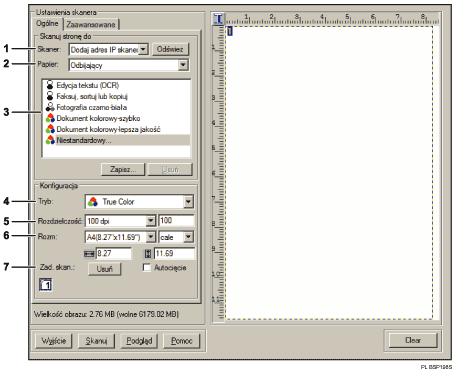
Skaner:
Wybierz skaner, z którego chcesz skorzystać. Wybrany skaner będzie skanerem domyślnym. Kliknij [Odśwież], aby wyświetlić wszystkie dostępne skanery podłączone za pomocą USB lub pracujące w sieci.
Papier:
Wybierz [Odbijający], aby skanować z szyby ekspozycyjnej lub [Automatyczny podajnik dokumentów], aby skanować z ADF.
Typ oryginału
Odpowiednio do oryginału, wybierz ustawienie z poniższej listy szczegółowych opcji lub wybierz [Niestandardowy], aby skonfigurować własne ustawienia skanu.
Korzystając z szyby ekspozycyjnej:
[Edycja tekstu (OCR)]
Wybierz do skanowania listów handlowych, umów, notatek lub innych dokumentów w edytowalnej formie.
[Faksuj, sortuj lub kopiuj]
Wybierz do skanowania artykułów z gazet i magazynów, przepisów, formularzy lub innych drukowanych materiałów tekstowych.
[Fotografia czarno-biała]
Wybierz do skanowania fotografii czarno-białych jako obrazów w skali szarości.
[Dokument kolorowy-szybko]
Wybierz do skanowania oryginałów zwierających grafikę, grafikę i tekst, szkice lub fotografie kolorowe w szybkim trybie skanowania.
[Dokument kolorowy-lepsza jakość]
Wybierz do skanowania oryginałów zwierających grafikę, grafikę i tekst, szkice lub fotografie kolorowe w trybie skanowania o wysokiej rozdzielczości.
[Niestandardowy...]
Wybierz w celu skonfigurowania własnych ustawień skanu. Możesz zapisać lub usunąć własne niestandardowe ustawienia skanu klikając odpowiednio na [Zapisz...] lub [Usuń].
Korzystając z ADF:
[ADF-szybciej]
Wybierz do skanowania oryginałów zwierających grafikę, grafikę i tekst, szkice lub fotografie kolorowe w szybkim trybie skanowania.
[ADF-lepiej]
Wybierz do skanowania oryginałów zwierających grafikę, grafikę i tekst, szkice lub fotografie kolorowe w trybie skanowania o wysokiej rozdzielczości.
[ADF-szary]
Wybierz do skanowania oryginałów zwierających grafikę, grafikę i tekst, szkice lub fotografie kolorowe jako obrazy w skali szarości.
[Niestandardowy...]
Wybierz w celu skonfigurowania własnych ustawień skanu. Możesz zapisać lub usunąć własne niestandardowe ustawienia skanu klikając odpowiednio [Zapisz] lub [Usuń].
Tryb:
Wybierz spośród koloru, skali szarości lub czerni i bieli
Rozdzielczość:
Wybierz rozdzielczość z listy. Jeśli wybierzesz [Użytkownika], wprowadź wartość rozdzielczości bezpośrednio w oknie dialogowym. Zauważ, że zwiększenie rozdzielczości zwiększa również rozmiar pliku i czas skanowania.
Rozdzielczości, które można wybrać zależą od miejsca umieszczenia oryginału.
Korzystając z szyby ekspozycyjnej:
75, 100, 150, 200, 300, 400, 500, 600, 1200, 2400, 4800, 9600, 19200 dpi, Użytkownika
Korzystając z ADF:
75, 100, 150, 200, 300, 400, 500, 600 dpi, Użytkownika
Rozm:
Wybierz rozmiar skanowania. Jeśli wybierzesz [Użytkownika], wprowadź rozmiar skanowania bezpośrednio w oknie dialogowym. Możesz również zmienić rozmiar skanowania za pomocą myszki o obszarze podglądu. Możesz wybrać jednostkę miary spośród [cm], [cale], lub [piksele].
Zad. skan.:
Wyświetla maksymalnie 10 poprzednio stosowanych obszarów skanowania. Aby usunąć zadanie skanowania, wybierz numer zadania i następnie kliknij [Usuń]. Podczas skanowania z szyby ekspozycyjnej można wybrać [Autocięcie], aby skaner automatycznie wykrył rozmiar oryginału.
![]()
Jeśli dane skanu są większe niż pojemność pamięci, wyświetli się komunikat o błędzie i skanowanie zostanie anulowane. W tej sytuacji, określ niższą rozdzielczość i przeskanuj ponownie oryginał.